Povezava in nastavitev modema MTS

- 3338
- 202
- Pablo Johnson
Dandanes je brez interneta zelo težko, saj je življenje vsakega sodobnega človeka v takšni ali drugačni meri povezano s svetovnim spletom. Delo, študij, prosti čas, zabava - vse to na internetu. Kljub dejstvu, da je zdaj skoraj povsod Wi-Fi, še vedno obstajajo situacije, ko je treba iti na splet, ko v bližini ni Wi-Fi. Takrat nato reši modem, ki vam bo zagotovil hitro, mobilno povezavo. V tem članku bomo podrobno upoštevali, kako povezati in konfigurirati modem MTS. Ugotovimo. Pojdi!

Celoten postopek nastavitve je precej preprost in vam ne bo vzel veliko časa. Na vašo pozornost predstavimo korak -v koraku navodila, sledite vsakemu elementu zaporedno, da pravilno konfigurirate svojo napravo.
Modemska povezava
- Najprej morate v ustrezen konektor v računalnik vstaviti modem USB. Ko operacijski sistem samodejno zazna napravo, se bo odprlo okno samodejnega zagona, kjer boste morali klikniti "Izvedite Autorun.Exe ". Če ste onemogočeni, zaženite "Autorun.exe "skozi" moj računalnik ".

- Po tem se bo odprt glavni mojster namestitve. Izberite priročen jezik za vas in pritisnite gumb OK. Nato nadaljujte s preprostim prikazom čarovnika za namestitev.
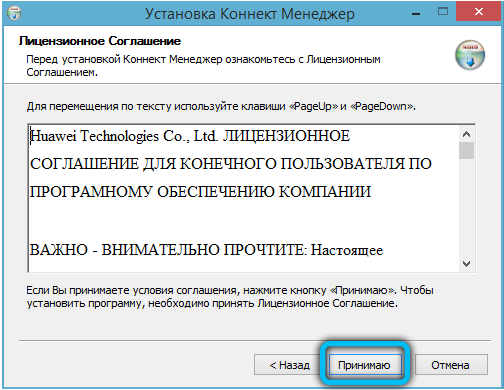
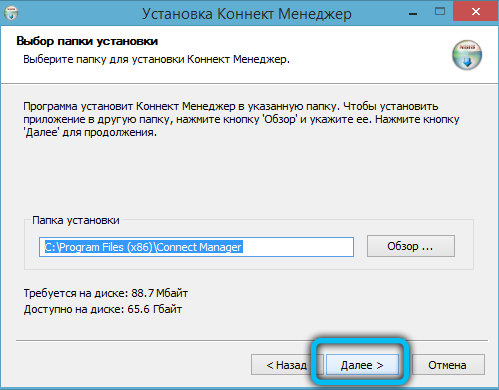
- Po zaključku odprite pripomoček Connect Manager prek etikete, ki se je pojavila na namizju. Po samo nekaj sekundah bo signal zabeležen. Upoštevajte, da je moč signala lahko odvisna od položaja (to velja za nekatere modemske modele).
- Modem ima privzeto vse potrebne nastavitve, tako da se lahko uporabnik prosto poveže z omrežjem. Če se želite povezati, samo odprite meni Connect in kliknite gumb "Povezava"
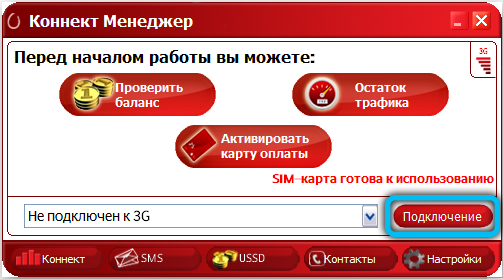
Nastavitev parametrov modema
Po želji ima uporabnik možnost ročne nastavitve. Če želite to narediti, najprej morate iti v razdelek "Nastavitve". Tu je več kategorij, vsakega od njih podrobneje razmislite:
- Na prvi strani "Možnosti zagona" lahko namestite samodejno povezavo z internetom, ko povežete modem USB z računalnikom. Ali izberite alternativno možnost: Če želite pretvoriti okno programa v sistemski pladenj. Označite najprimernejšo točko s klopom.
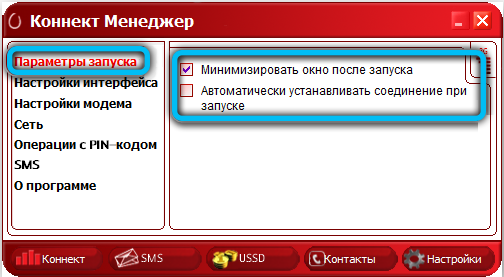
- V naslednji kategoriji "Nastavitve vmesnika" obstaja priložnost za preklop uporabnega jezika na angleščino. V istem oknu lahko povzročite vizualni urnik, ki prikazuje količino porabljenega prometa.
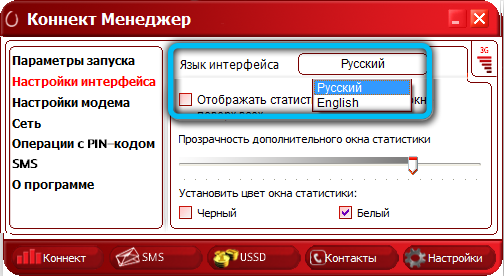
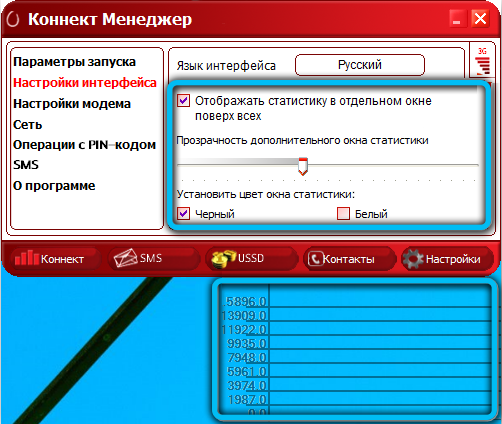
- Najpomembnejši razdelek podmenije »Nastavitve modema« vsebuje informacije o profilu internetne povezave. Ti podatki so praviloma že privzeti in spreminjajo se ne bodo delovali. V primeru, da se soočate s težavo dostopa do omrežja ali imajo te vrednosti napačen format, ustvarite nov profil s klikom na ikono plus. Po izpolnjevanju vsakega besedilnega polja kliknite plus, da shranite nastavitve. Nato uporabite seznam pop -up na vrhu okna, da preklopite med njimi.
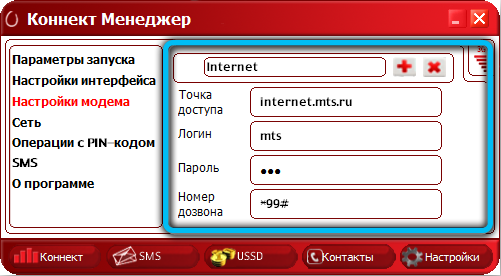
- Nato odprite "omrežje", da izberete obliko signala - 4G, 3G ali Edge/GPRS. Kliknite "ročno", da sami nastavite parametre. Vašo pozornost opozarjamo na dejstvo, da morate pred spremembo prekiniti trenutno povezavo. Poleg tega lahko tehnične težave ali izstop iz območja premaza na primer ne prikažete, na primer LTE.
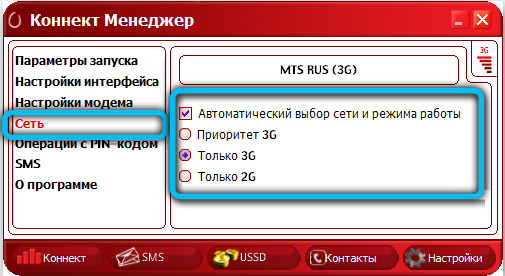
- Razdelek "Operacije s kodo PIN" vam omogoča, da pri vsaki predstavitvi aplikacije nastavite način zahteve kode PIN. Če želite zaščititi kartico SIM, vstavljeno v modem, vstavite prijavo nasproti ustrezne črte.
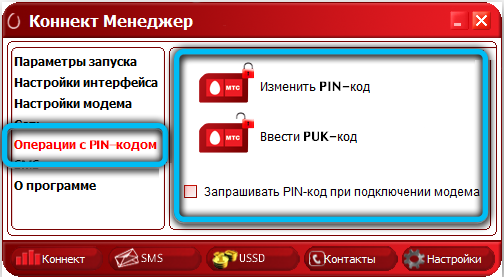
- SMS lahko pošljete tudi prek modema. Če želite konfigurirati to funkcijo, pojdite na sporočila SMS. Najprej priporočamo, da stikalo namestite poleg vrstice "Shrani sporočila lokalno", saj je pomnilnik kartice SIM zelo omejen. Tu lahko omogočite tudi obvestila in izberete svoj najljubši zvonjenje melodije.
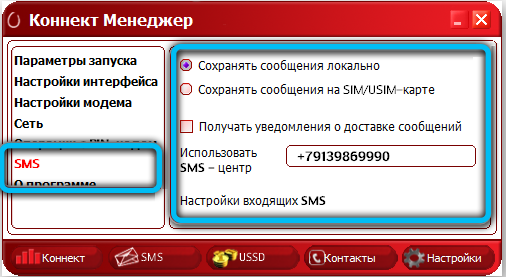
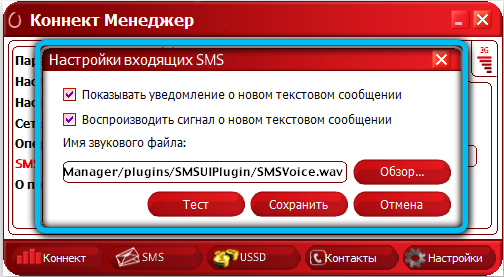
- Pojdite na uradno spletno stran MTS in se seznanite z vsemi informacijami o napravi v meniju "On Program".
Če želite spremeniti nekaj dodatnih parametrov modema, boste morali iti do upravitelja naprav. Poiščite element "modemi" na seznamu in ga razširite. Nato kliknite desni gumb miške v napravi in izberite "Lastnosti". V oknu, ki se odpre, lahko aktivirate način obdelave napak, stiskanje informacij in strojno nadzor nad tokom.
Nastavitve v sistemu Windows
Prav tako lahko povežete modem USB in nastavite njegovo konfiguracijo prek nastavitev operacijskega sistema. Tako da postopek poteka brez napak, sledite vodilu spodaj.
- Po priključitvi modema z računalnikom odprite "Start" → "Management Panel" → "Center za nadzor omrežij in splošni dostop".
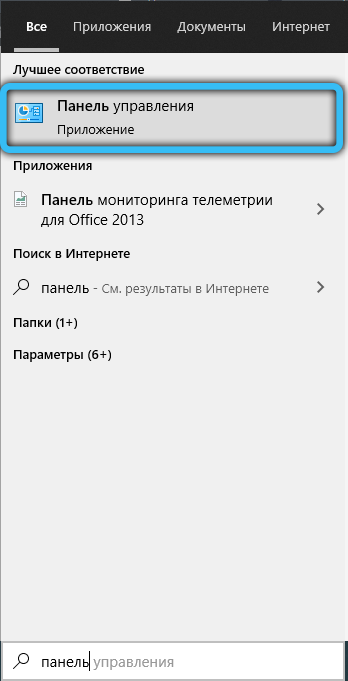

- V trenutnem oknu sledite povezavi "Ustvari in nastavite novo povezavo ali omrežje".
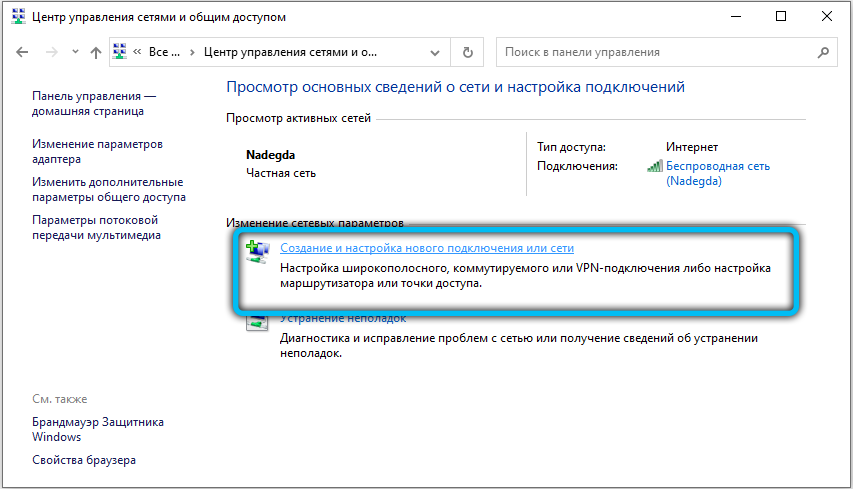
- Na predstavljenem seznamu izberite "Internet Connection" in kliknite "Next".
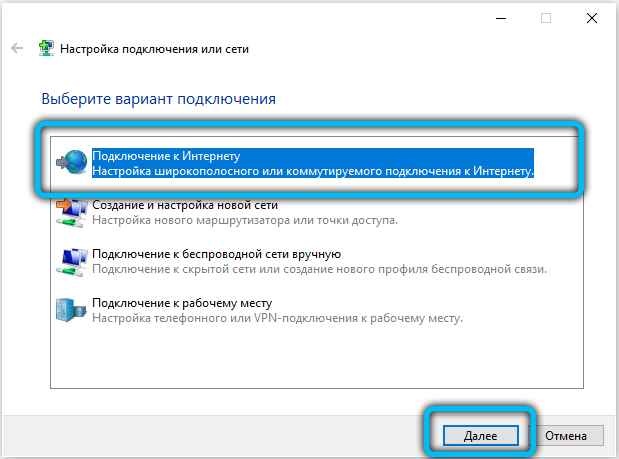
- Nato morate določiti način povezave. V primeru modema iz MTS kliknite "zavezan".
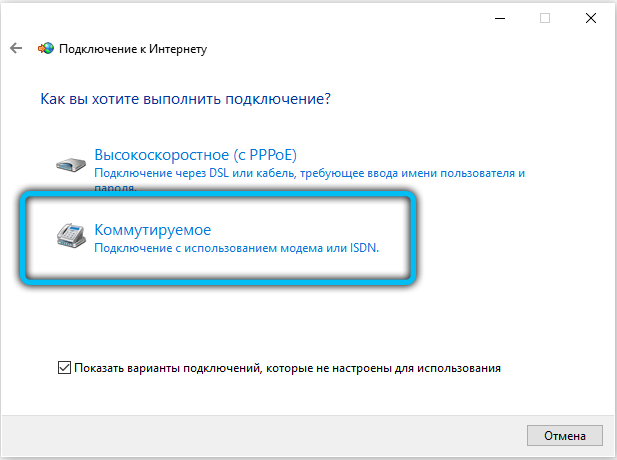
- Potem morate izpolniti vsa razpoložljiva polja:
- Številka zaposlila: "*99#"
- Uporabniško ime: "MTS"
- Geslo: "MTS"
- Ime povezave: "Internet-MTS"
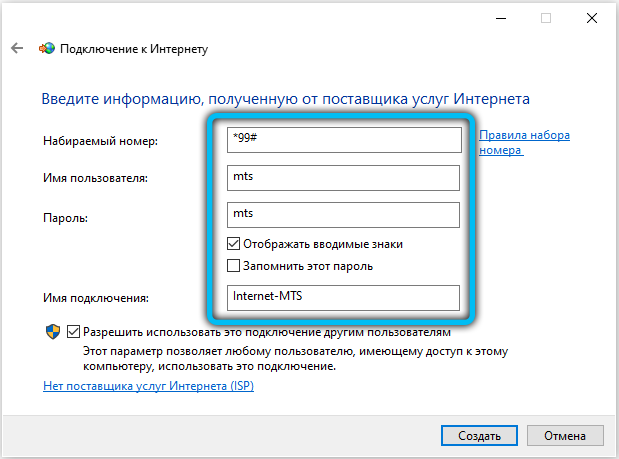
- Za zaključek kliknite tipko "Connect". Postopek preverjanja profila se bo začel, počakajte na konec in nadaljujte z uporabo interneta.
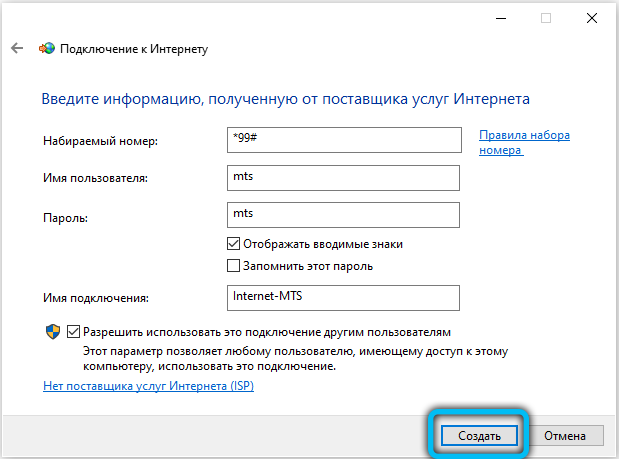
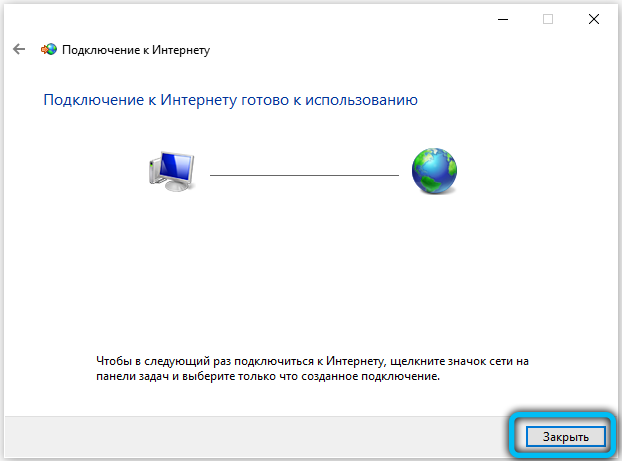
Če želite nastaviti ustvarjeno povezavo, v meniju "Center za upravljanje omrežij" pojdite na "Spremembe v parametrih adapterja". Kliknite MTS-divorce z desnim gumbom miške in izberite "Lastnosti". Preklop med zavihki okna lahko nastavite telefonsko številko, prilagodite šifriranje in preverjanje pristnosti, konfigurirate IP naslov, aktivirate različne funkcije in komponente.
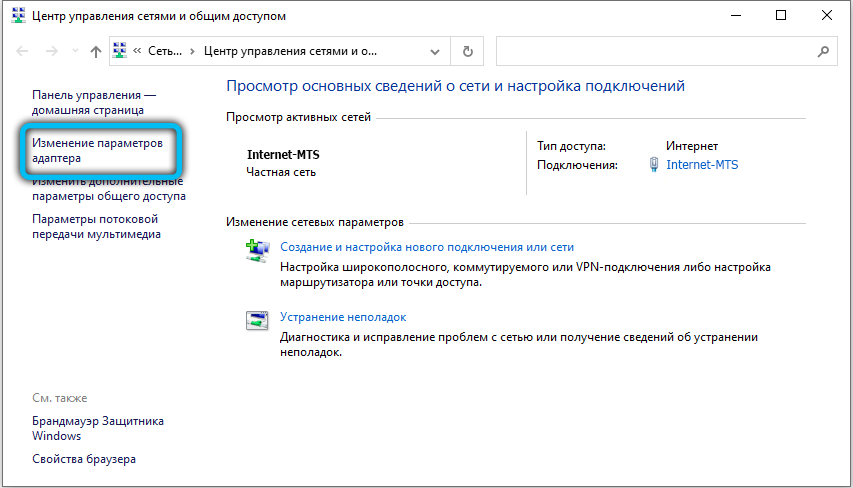
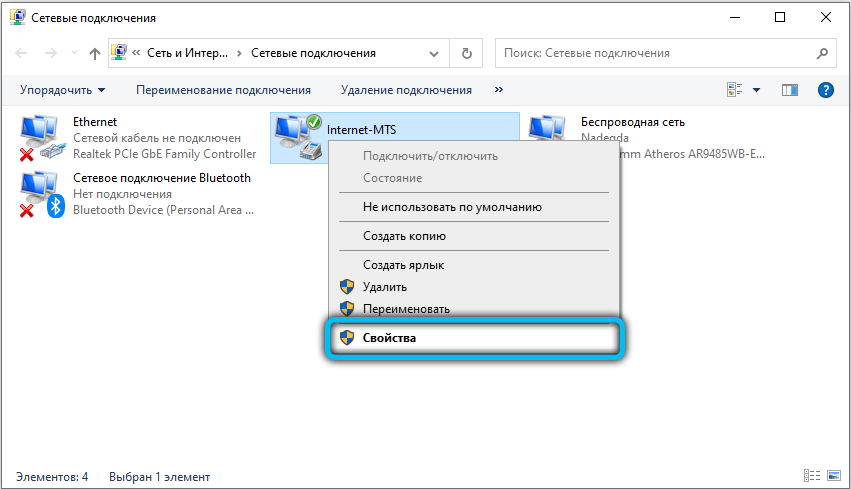
Zdaj boste znali namestiti modem MTS 3G na prenosnik. Zapišite v komentarje, če vam je uspelo ugotoviti težavo, delite svoje mnenje o uporabi modemov z drugimi uporabniki in vprašajte vse, kar vas zanima na to temo.

